مقدمه
پشته LAMP گروهی از نرمافزارهای منبع باز است که معمولاً با هم نصب میشوند تا سرور را قادر به میزبانی وبسایتها و برنامههای وب پویا کند. این عبارت مخفف سیستم عامل لینوکس با وب سرور آپاچی است. داده های سایت در پایگاه داده MariaDB ذخیره می شود و محتوای پویا توسط PHP پردازش می شود.
اگرچه این پشته نرم افزار معمولاً شامل MySQL به عنوان سیستم مدیریت پایگاه داده است، برخی از توزیع های لینوکس – از جمله Debian – از MariaDB به عنوان جایگزینی برای MySQL استفاده می کنند.
در این راهنما، با استفاده از MariaDB به عنوان سیستم مدیریت پایگاه داده، یک پشته LAMP را روی سرور Debian 10 نصب خواهید کرد.
پیش نیازها
برای دنبال کردن این آموزش، باید یک سرور Debian 10 با یک حساب کاربری sudo فعال غیر ریشه و یک فایروال اولیه داشته باشید.
مرحله 1 – نصب Apache و به روز رسانی Firewall
وب سرور آپاچی یکی از محبوب ترین وب سرورهای جهان است. این به خوبی مستند است و در بسیاری از تاریخچه وب مورد استفاده گسترده قرار گرفته است، که آن را به یک انتخاب پیش فرض عالی برای میزبانی وب سایت تبدیل می کند.
با به روز رسانی کش مدیر بسته شروع کنید. اگر این اولین باری است که از sudo در این جلسه استفاده میکنید، از شما خواسته میشود رمز عبور کاربر خود را ارائه کنید تا تأیید کنید که از امتیازات مناسب برای مدیریت بستههای سیستم با apt برخوردار هستید:
sudo apt updateسپس Apache را با دستور زیر نصب کنید:
sudo apt install apache2این دستور از شما می خواهد که نصب آپاچی را تایید کنید. با فشردن Y و سپس ENTER تایید کنید. پس از اتمام نصب، باید تنظیمات فایروال خود را تنظیم کنید. با فرض اینکه دستورالعمل های اولیه راه اندازی سرور را برای نصب و فعال کردن فایروال UFW دنبال کرده اید، مطمئن شوید که فایروال شما به ترافیک HTTP و HTTPS اجازه می دهد.
در Debian 10، UFW با پروفایل های برنامه بارگذاری شده است که می توانید از آنها برای تنظیم تنظیمات فایروال خود استفاده کنید. مشاهده لیست کامل پروفایل های برنامه با اجرای:
sudo ufw app listپروفایل های WWW برای مدیریت پورت های استفاده شده توسط وب سرورها استفاده می شود:
Output
Available applications:
. . .
WWW
WWW Cache
WWW Full
WWW Secure
. . .اگر نمایه WWW Full را بررسی کنید، نشان می دهد که ترافیک پورت های 80 و 443 را فعال می کند:
sudo ufw app info "WWW Full"Output
Profile: WWW Full
Title: Web Server (HTTP,HTTPS)
Description: Web Server (HTTP,HTTPS)
Ports:
80,443/tcpترافیک HTTP و HTTPS ورودی برای این نمایه مجاز است:
sudo ufw allow in "WWW Full"می توانید با مراجعه به آدرس IP عمومی سرور خود در مرورگر وب خود تأیید کنید که همه چیز طبق برنامه پیش رفته است:
http://your_server_ipاین صفحه وب پیشفرض Debian 10 Apache را که برای مقاصد اطلاعاتی و آزمایشی در آنجا وجود دارد، برمیگرداند:
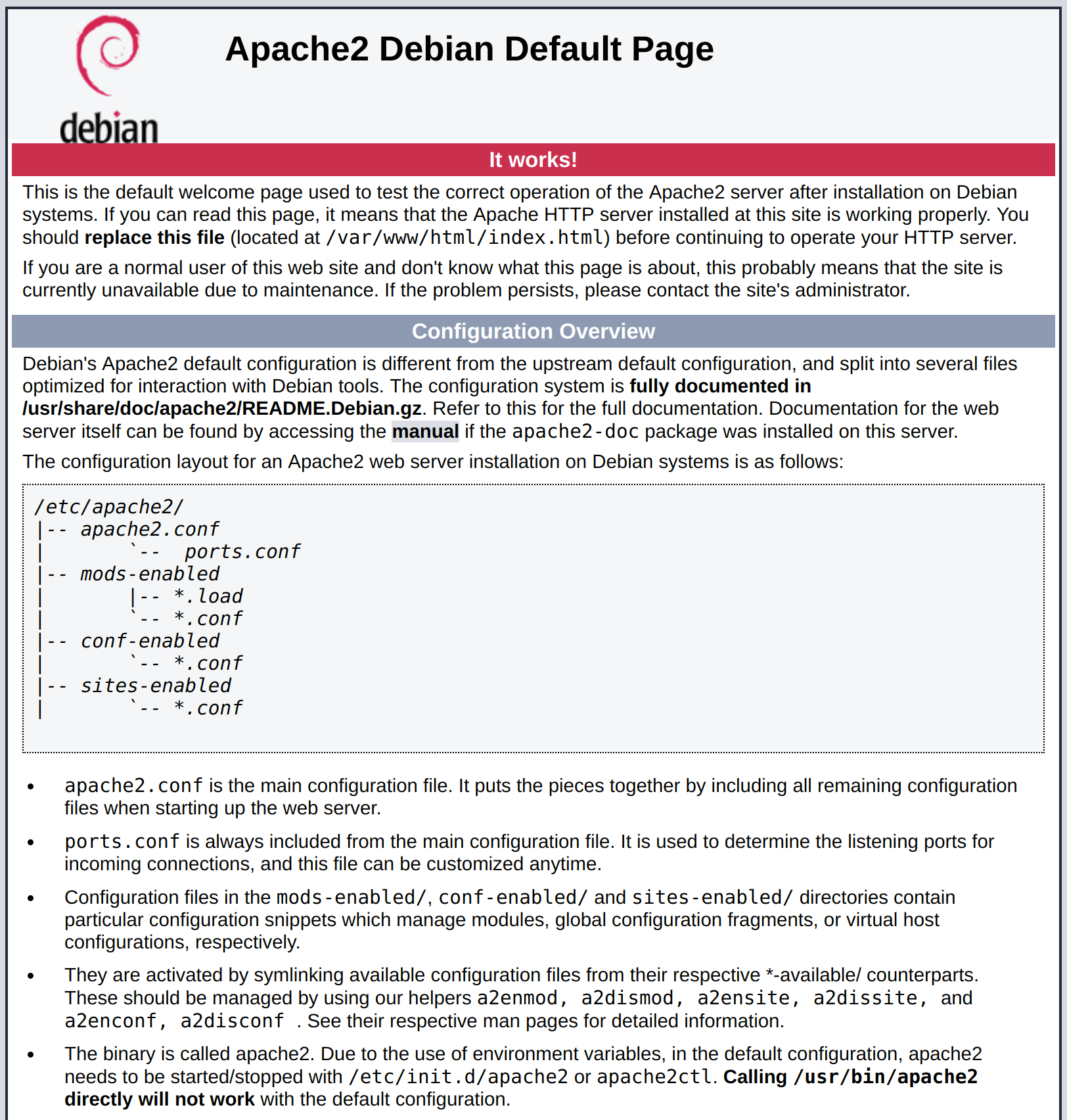
اگر مرورگر شما این صفحه را برگرداند، اکنون وب سرور شما به درستی نصب شده و از طریق فایروال شما قابل دسترسی است.
چگونه آدرس IP عمومی سرور خود را پیدا کنیم
اگر نمی دانید آدرس IP عمومی سرورتان چیست، راه های مختلفی وجود دارد که می توانید آن را پیدا کنید. معمولاً این آدرسی است که برای اتصال به سرور خود از طریق SSH استفاده می کنید.
چند راه مختلف برای انجام این کار از خط فرمان وجود دارد. ابتدا می توانید از ابزار iproute2 برای دریافت آدرس IP خود با اجرای زیر استفاده کنید:
ip addr show eth0 | grep inet | awk '{ print $2; }' | sed 's/\/.*$//'با این کار دو یا سه خط به عقب برمی گردد. همه آنها آدرس های صحیحی هستند، اما رایانه شما ممکن است فقط بتواند از یکی از آنها استفاده کند، بنابراین هر کدام را امتحان کنید.
یک روش جایگزین استفاده از ابزار curl برای تماس با یک طرف خارجی است تا به شما بگوید چگونه سرور شما را مشاهده می کند. می توانید دستور زیر را اجرا کنید و از یک سرور خاص بپرسید که آدرس IP شما چیست:
از آنجایی که دبیان 10 دارای curl پیش فرض نیست، ابتدا باید آن را نصب کنید:
sudo apt install curlسپس دستور زیر را اجرا کنید و از یک سرور خاص بپرسید که آدرس IP شما چیست:
curl http://icanhazip.comصرف نظر از روش، آدرس IP خود را در مرورگر وب خود بنویسید تا بررسی کنید که سرور شما صفحه پیش فرض Apache را اجرا می کند.
مرحله 2 – نصب MariaDB
اکنون که یک وب سرور دارید، باید سیستم پایگاه داده را نصب کنید تا بتوانید داده ها را برای سایت خود ذخیره و مدیریت کنید.
در دبیان 10، بسته متا MySQL-server، که به طور سنتی برای نصب سرور MySQL استفاده می شد، با پیش فرض-MySQL-server جایگزین شد. این بسته متا به MariaDB، یک انجمن از سرور اصلی MySQL توسط Oracle، ارجاع میدهد و در حال حاضر سرور پایگاه داده سازگار با MySQL پیشفرض است که در مخازن مدیریت بسته مبتنی بر دبیان موجود است.
با این حال، برای سازگاری طولانیمدت، توصیه میشود به جای استفاده از پکیج متا، MariaDB را با استفاده از بسته واقعی برنامه، سرور mariadb، نصب کنید.
برای نصب نرم افزار MariaDB، اجرا کنید:
sudo apt install mariadb-serverهنگامی که نصب به پایان رسید، توصیه می شود یک اسکریپت امنیتی را که از قبل با MariaDB نصب شده است اجرا کنید. این اسکریپت برخی از تنظیمات پیش فرض ناامن را حذف می کند و دسترسی به سیستم پایگاه داده شما را قفل می کند. اسکریپت تعاملی را با اجرای زیر شروع کنید:
sudo mysql_secure_installationاین اسکریپت شما را از طریق یک سری دستورات راهنمایی می کند که در آن می توانید تغییراتی در تنظیمات MariaDB خود ایجاد کنید. اولین اعلان از شما می خواهد که رمز عبور اصلی پایگاه داده فعلی را وارد کنید. این را نباید با ریشه سیستم اشتباه گرفت. کاربر ریشه پایگاه داده یک کاربر اداری با امتیازات کامل بر روی سیستم پایگاه داده است. از آنجایی که شما اخیراً MariaDB را نصب کرده اید و هنوز هیچ تغییری در پیکربندی انجام نداده اید، این رمز عبور خالی خواهد بود، بنابراین در اعلان ENTER را فشار دهید.
درخواست بعدی از شما می پرسد که آیا می خواهید رمز عبور ریشه پایگاه داده را تنظیم کنید یا خیر. از آنجایی که MariaDB از یک روش احراز هویت ویژه برای کاربر اصلی استفاده میکند که معمولاً ایمنتر از استفاده از رمز عبور است، اکنون نیازی به تنظیم آن ندارید. N و سپس ENTER را فشار دهید.
از آنجا، میتوانید Y و سپس ENTER را فشار دهید تا پیشفرضها را برای تمام سؤالات بعدی بپذیرید. با این کار کاربران ناشناس و پایگاه داده آزمایشی حذف می شوند، ورود به ریشه از راه دور غیرفعال می شود و این قوانین جدید بارگیری می شود تا MariaDB فوراً به تغییراتی که شما ایجاد کرده اید احترام بگذارد.
وقتی کارتان تمام شد، وارد کنسول MariaDB شوید:
sudo mariadbاین به سرور MariaDB به عنوان ریشه کاربر پایگاه داده مدیریتی متصل می شود که با استفاده از sudo هنگام اجرای این دستور استنباط می شود. شما باید خروجی زیر را دریافت کنید:
Output
Welcome to the MariaDB monitor. Commands end with ; or \g.
Your MariaDB connection id is 42
Server version: 10.3.36-MariaDB-0+deb10u2 Debian 10
Copyright (c) 2000, 2018, Oracle, MariaDB Corporation Ab and others.
Type 'help;' or '\h' for help. Type '\c' to clear the current input statement.
MariaDB [(none)]>توجه داشته باشید که برای اتصال به عنوان کاربر اصلی نیازی به ارائه رمز عبور ندارید. این کار به این دلیل کار می کند که روش احراز هویت پیش فرض برای کاربر اداری MariaDB به جای رمز عبور unix_socket است. اگرچه ممکن است در ابتدا این یک نگرانی امنیتی به نظر برسد، اما سرور پایگاه داده را ایمنتر میکند زیرا تنها کاربرانی که مجاز به ورود به عنوان کاربر root MariaDB هستند، کاربران سیستمی هستند که دارای امتیازات sudo هستند که از کنسول یا از طریق یک برنامه در حال اجرا با همان امتیازات از نظر عملی، این بدان معناست که شما نمی توانید از کاربر ریشه پایگاه داده مدیریتی برای اتصال از برنامه PHP خود استفاده کنید.
برای افزایش امنیت، بهتر است حسابهای کاربری اختصاصی با امتیازات کمتر گسترده برای هر پایگاه داده تنظیم شده باشد، به خصوص اگر قصد دارید چندین پایگاه داده روی سرور خود میزبانی کنید.
با موارد زیر می توانید از کنسول MariaDB خارج شوید:
exitسرور MariaDB شما اکنون نصب و ایمن شده است. در مرحله بعد، PHP، کامپوننت نهایی در پشته LAMP را نصب خواهید کرد.
مرحله 3 – نصب PHP
شما Apache را برای ارائه محتوای خود و MariaDB را برای ذخیره و مدیریت داده های خود نصب کرده اید. PHP جزء تنظیمات شما است که کد را برای نمایش محتوای پویا به کاربر نهایی پردازش می کند. می تواند اسکریپت ها را اجرا کند، برای دریافت اطلاعات به پایگاه های داده MariaDB شما متصل شود و محتوای پردازش شده را برای نمایش به سرور وب شما تحویل دهد.
علاوه بر بسته php، به php-mysql نیاز دارید، یک ماژول PHP که به PHP اجازه می دهد با پایگاه داده مبتنی بر MySQL مانند MariaDEB ارتباط برقرار کند. شما همچنین به libapache2-mod-php نیاز دارید تا Apache را برای مدیریت فایل های PHP فعال کنید. بسته های اصلی PHP به طور خودکار به عنوان وابستگی نصب می شوند.
برای نصب این بسته ها دستور زیر را اجرا کنید:
sudo apt install php libapache2-mod-php php-mysqlپس از اتمام نصب، می توانید نسخه PHP خود را با دستور زیر تأیید کنید:
php -vOutput
PHP 7.3.31-1~deb10u2 (cli) (built: Dec 15 2022 09:39:10) ( NTS )
Copyright (c) 1997-2018 The PHP Group
Zend Engine v3.3.31, Copyright (c) 1998-2018 Zend Technologies
with Zend OPcache v7.3.31-1~deb10u2, Copyright (c) 1999-2018, by Zend Technologiesدر بیشتر موارد، شما می خواهید روشی را که آپاچی فایل ها را ارائه می دهد تغییر دهید. در حال حاضر، اگر کاربری از سرور درخواست دایرکتوری کند، آپاچی ابتدا فایلی به نام index.html را جستجو می کند. برای اینکه به وب سرور دستور دهید فایل های PHP را بر سایرین ترجیح دهد، می توانید Apache را طوری تنظیم کنید که ابتدا یک فایل index.php را جستجو کند.
برای انجام این کار، دستور زیر را اجرا کنید تا فایل dir.conf در ویرایشگر متن دلخواه خود با حقوق ریشه باز شود. در این مثال، ما از نانو استفاده می کنیم:
sudo nano /etc/apache2/mods-enabled/dir.confمطالب به شرح زیر خواهد بود:
<IfModule mod_dir.c>
DirectoryIndex index.html index.cgi index.pl index.php index.xhtml index.htm
</IfModule>فایل فهرست PHP را به موقعیت اول بعد از مشخصات DirectoryIndex منتقل کنید، مانند شکل زیر:
<IfModule mod_dir.c>
DirectoryIndex index.php index.html index.cgi index.pl index.xhtml index.htm
</IfModule>وقتی کارتان تمام شد، فایل را ذخیره و ببندید. اگر از nano استفاده میکنید، میتوانید این کار را با فشار دادن CTRL+X، سپس Y و ENTER برای تأیید انجام دهید.
اکنون پیکربندی آپاچی را بارگیری مجدد کنید:
sudo systemctl reload apache2می توانید وضعیت سرویس apache2 را با وضعیت systemctl بررسی کنید:
sudo systemctl status apache2Sample Output
● apache2.service - The Apache HTTP Server
Loaded: loaded (/lib/systemd/system/apache2.service; enabled; vendor preset:
Active: active (running) since Fri 2023-01-20 22:21:24 UTC; 2min 12s ago
Docs: https://httpd.apache.org/docs/2.4/
Process: 13076 ExecStart=/usr/sbin/apachectl start (code=exited, status=0/SUCC
Process: 13097 ExecReload=/usr/sbin/apachectl graceful (code=exited, status=0/
Main PID: 13080 (apache2)
Tasks: 6 (limit: 4915)
Memory: 13.7M
CGroup: /system.slice/apache2.service
├─13080 /usr/sbin/apache2 -k start
├─13101 /usr/sbin/apache2 -k start
├─13102 /usr/sbin/apache2 -k start
├─13103 /usr/sbin/apache2 -k start
├─13104 /usr/sbin/apache2 -k start
└─13105 /usr/sbin/apache2 -k startدر این مرحله، پشته LAMP شما کاملاً عملیاتی است، اما قبل از اینکه بتوانید تنظیمات خود را با یک اسکریپت PHP آزمایش کنید، بهتر است یک میزبان مجازی آپاچی مناسب برای نگهداری فایل ها و پوشه های وب سایت خود راه اندازی کنید. در مرحله بعد این را تنظیم خواهید کرد.
مرحله 4 – ایجاد یک میزبان مجازی برای وب سایت شما
هنگام استفاده از وب سرور آپاچی، میتوانید میزبانهای مجازی (مشابه بلوکهای سرور در Nginx) ایجاد کنید تا جزئیات پیکربندی را کپسوله کنید و بیش از یک دامنه را از یک سرور واحد میزبانی کنید. در این بخش، دامنه ای به نام your_domain راه اندازی می کنید، اما باید آن را با نام دامنه خود جایگزین کنید.
به طور پیش فرض، آپاچی محتوای خود را از دایرکتوری واقع در /var/www/html، با استفاده از پیکربندی موجود در /etc/apache2/sites-available/000-default.conf ارائه می دهد. به جای تغییر فایل تنظیمات پیش فرض وب سایت، می خواهید یک میزبان مجازی جدید برای آزمایش محیط PHP خود ایجاد کنید. هاست های مجازی به شما امکان می دهند چندین وب سایت را روی یک سرور آپاچی نگه دارید. همچنین یک ساختار دایرکتوری در /var/www برای سایت your_domain ایجاد میکنید و در صورتی که درخواست مشتری با هیچ سایت دیگری مطابقت نداشته باشد، /var/www/html را به عنوان دایرکتوری پیشفرض باقی میگذارید.
با ایجاد دایرکتوری وب ریشه برای your_domain به صورت زیر شروع کنید:
sudo mkdir /var/www/your_domainسپس، مالکیت دایرکتوری را با متغیر محیطی $USER اختصاص دهید، که به کاربر فعلی سیستم شما ارجاع خواهد داد:
sudo chown -R $USER:$USER /var/www/your_domainسپس، با استفاده از ویرایشگر متن دلخواه خود، یک فایل پیکربندی جدید را در دایرکتوری sites-available Apache باز کنید. نانو در مثال زیر استفاده شده است:
sudo nano /etc/apache2/sites-available/your_domain.confاین یک فایل خالی جدید ایجاد می کند. با نام دامنه خود پیکربندی bare-bones زیر را اضافه کنید:
<VirtualHost *:80>
ServerName your_domain
ServerAlias www.your_domain
ServerAdmin webmaster@localhost
DocumentRoot /var/www/your_domain
ErrorLog ${APACHE_LOG_DIR}/error.log
CustomLog ${APACHE_LOG_DIR}/access.log combined
</VirtualHost>با این پیکربندی VirtualHost، به Apache میگویید که your_domain را با استفاده از /var/www/your_domain به عنوان دایرکتوری ریشه وب سرویس دهد. اگر میخواهید آپاچی را بدون نام دامنه آزمایش کنید، میتوانید گزینههای ServerName و ServerAlias را با اضافه کردن یک کاراکتر پوند (#) در ابتدای خطوط هر گزینه حذف یا نظر دهید.
پس از اتمام، فایل را ذخیره کرده و ببندید.
اکنون از a2ensite برای فعال کردن این میزبان مجازی استفاده کنید:
sudo a2ensite your_domainممکن است بخواهید وب سایت پیش فرض نصب شده با آپاچی را غیرفعال کنید. اگر از نام دامنه سفارشی استفاده نمیکنید، این مورد ضروری است، زیرا در این مورد تنظیمات پیشفرض آپاچی میزبان مجازی شما را بازنویسی میکند. برای غیرفعال کردن وبسایت پیشفرض آپاچی، اجرا کنید:
sudo a2dissite 000-defaultبرای اطمینان از اینکه فایل پیکربندی شما حاوی خطاهای نحوی نیست، می توانید این موارد را اجرا کنید:
sudo apache2ctl configtestدر نهایت، Apache را دوباره بارگیری کنید تا این تغییرات اعمال شوند:
sudo systemctl reload apache2در مرحله بعد، یک اسکریپت PHP ایجاد می کنید تا آزمایش کنید که PHP به درستی بر روی سرور شما نصب و پیکربندی شده است.
مرحله 5 – پردازش PHP را روی سرور وب خود آزمایش کنید
اکنون که یک مکان سفارشی برای میزبانی فایلها و پوشههای وبسایت خود دارید، یک اسکریپت تست PHP ایجاد کنید تا تأیید کنید که آپاچی قادر به رسیدگی و پردازش درخواستها برای فایلهای PHP است.
با ایجاد یک فایل جدید به نام info.php در داخل پوشه ریشه وب سفارشی خود شروع کنید:
nano /var/www/your_domain/info.phpبا این کار یک فایل خالی باز می شود. متن زیر را که کد PHP معتبر است، داخل فایل اضافه کنید:
<?php
phpinfo();وقتی کارتان تمام شد، فایل را ذخیره و ببندید.
برای آزمایش اسکریپت، به مرورگر وب خود بروید و به نام دامنه یا آدرس IP سرور خود دسترسی پیدا کنید، سپس نام اسکریپت را که در این مورد info.php است، وارد کنید:
http://your_domain/info.phpدر اینجا نمونه ای از صفحه وب پیش فرض PHP آمده است:
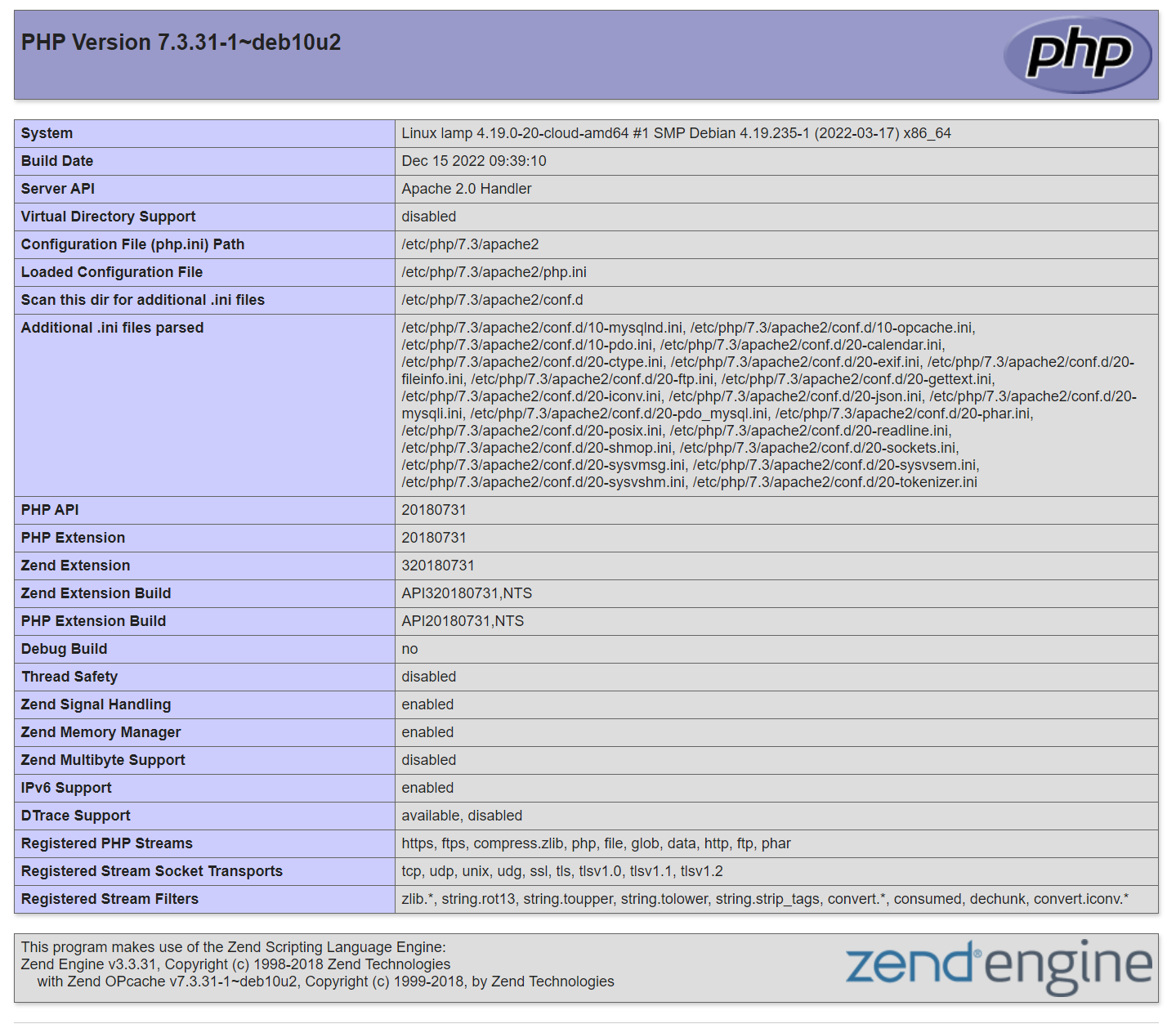
این صفحه اطلاعات اولیه ای در مورد سرور شما از دیدگاه PHP ارائه می دهد. برای اشکال زدایی و اطمینان از اینکه تنظیمات شما به درستی اعمال می شوند مفید است.
اگر این صفحه را در مرورگر خود دریافت کردید، نصب PHP شما همانطور که انتظار می رود کار می کند.
پس از بررسی اطلاعات مربوط به سرور PHP خود از طریق آن صفحه، بهتر است فایلی را که ایجاد کرده اید حذف کنید زیرا حاوی اطلاعات حساس در مورد محیط PHP و سرور دبیان شما است. برای این کار می توانید از rm استفاده کنید:
sudo rm /var/www/your_domain/info.phpدر صورت نیاز به دسترسی مجدد به اطلاعات، همیشه می توانید این صفحه را دوباره ایجاد کنید.
مرحله 6 – آزمایش اتصال پایگاه داده از PHP (اختیاری)
اگر می خواهید آزمایش کنید که آیا PHP قادر به اتصال به MariaDB و اجرای پرس و جوهای پایگاه داده است یا خیر، می توانید یک جدول آزمایشی با داده های تست و پرس و جو برای محتویات آن از یک اسکریپت PHP ایجاد کنید. قبل از انجام این کار، باید یک پایگاه داده و یک کاربر MariaDB جدید که به درستی برای دسترسی به آن پیکربندی شده است ایجاد کنید.
ابتدا با استفاده از اکانت root به کنسول MariaDB متصل شوید:
sudo mariadbبرای ایجاد یک پایگاه داده جدید، دستور زیر را از کنسول MariaDB خود اجرا کنید:
CREATE DATABASE example_database;
اکنون یک کاربر جدید بسازید و در پایگاه داده سفارشی که ایجاد کرده اید به آنها امتیازات کامل بدهید.
دستور زیر یک کاربر جدید به نام example_user ایجاد می کند که با یک رمز عبور احراز هویت می کند. ما رمز عبور این کاربر را به عنوان رمز عبور تعریف می کنیم، اما شما باید این مقدار را با یک رمز عبور امن به انتخاب خود جایگزین کنید:
CREATE USER 'example_user'@'%' IDENTIFIED BY 'password';در مرحله بعد، اجازه استفاده از پایگاه داده example_database را به این کاربر بدهید:
GRANT ALL ON example_database.* TO 'example_user'@'%';این به کاربر example_user امتیازات کاملی را نسبت به پایگاه داده example_database می دهد، در حالی که از ایجاد یا تغییر سایر پایگاه های داده در سرور شما توسط کاربر جلوگیری می کند.
در مرحله بعد، امتیازات را برای اطمینان از ذخیره و در دسترس بودن آنها در جلسه جاری پاک کنید:
FLUSH PRIVILEGES;پس از این، از پوسته MariaDB خارج شوید:
exitمیتوانید با ورود مجدد به کنسول MariaDB، این بار با استفاده از اعتبار کاربری سفارشی، آزمایش کنید که آیا کاربر جدید مجوزهای مناسب را دارد یا خیر:
mariadb -u example_user -pبه پرچم -p در این دستور توجه کنید، که از شما می خواهد پسورد مورد استفاده در هنگام ایجاد example_user را بنویسید. پس از ورود به کنسول MariaDB، تأیید کنید که به example_database دسترسی دارید:
SHOW DATABASES;این خروجی زیر را به شما می دهد:
Output
+--------------------+
| Database |
+--------------------+
| example_database |
| information_schema |
+--------------------+
2 rows in set (0.000 sec)سپس یک جدول آزمایشی با نام todo_list ایجاد کنید. از کنسول MariaDB، عبارت زیر را اجرا کنید:
CREATE TABLE example_database.todo_list (
item_id INT AUTO_INCREMENT,
content VARCHAR(255),
PRIMARY KEY(item_id)
);چند ردیف از مطالب را در جدول تست درج کنید. دستور بعدی را چند بار با استفاده از مقادیر مختلف برای پر کردن جدول تست خود تکرار کنید:
INSERT INTO example_database.todo_list (content) VALUES ("My first important item");برای تأیید اینکه داده ها با موفقیت در جدول شما ذخیره شده است، اجرا کنید:
SELECT * FROM example_database.todo_list;خروجی زیر را دریافت خواهید کرد:
+---------+--------------------------+
| item_id | content |
+---------+--------------------------+
| 1 | My first important item |
| 2 | My second important item |
| 3 | My third important item |
| 4 | and this one more thing |
+---------+--------------------------+
4 rows in set (0.000 sec)پس از تأیید اینکه داده های معتبری در جدول آزمایشی خود دارید، می توانید از کنسول MariaDB خارج شوید:
exitاکنون می توانید اسکریپت PHP را ایجاد کنید که به MariaDB متصل می شود و محتوای شما را پرس و جو می کند. یک فایل PHP جدید در فهرست اصلی وب سفارشی خود با استفاده از ویرایشگر دلخواه خود ایجاد کنید. نانو در این مثال استفاده شده است:
nano /var/www/your_domain/todo_list.phpاسکریپت PHP زیر به پایگاه داده MariaDB متصل می شود و محتوای جدول todo_list را جستجو می کند و نتایج را در یک لیست نمایش می دهد. اگر در اتصال پایگاه داده مشکلی وجود داشته باشد، یک استثنا ایجاد می کند.
این محتوا را به اسکریپت todo_list.php خود اضافه کنید، به یاد داشته باشید که مقادیر example_user و رمز عبور را با مقادیر خود جایگزین کنید:
<?php
$user = "example_user";
$password = "password";
$database = "example_database";
$table = "todo_list";
try {
$db = new PDO("mysql:host=localhost;dbname=$database", $user, $password);
echo "<h2>TODO</h2><ol>";
foreach($db->query("SELECT content FROM $table") as $row) {
echo "<li>" . $row['content'] . "</li>";
}
echo "</ol>";
} catch (PDOException $e) {
print "Error!: " . $e->getMessage() . "<br/>";
die();
}پس از اتمام ویرایش فایل را ذخیره کرده و ببندید.
اکنون می توانید با مراجعه به نام دامنه یا آدرس IP عمومی وب سایت خود و به دنبال آن /todo_list.php به این صفحه در مرورگر وب خود دسترسی پیدا کنید:
http://your_domain/todo_list.phpاین صفحه وب محتوایی را که در جدول آزمایشی خود درج کرده اید را برای بازدیدکننده نشان می دهد:
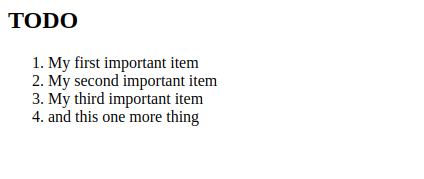
این بدان معناست که محیط PHP شما برای اتصال و تعامل با سرور MariaDB شما آماده است.
نتیجه
در این راهنما، شما با استفاده از آپاچی به عنوان وب سرور و MariaDB به عنوان سیستم پایگاه داده، پایه ای انعطاف پذیر برای ارائه وب سایت ها و برنامه های PHP به بازدیدکنندگان خود ایجاد کرده اید.
به عنوان یک گام فوری بعدی، باید با سرویس دهی به آنها از طریق HTTPS، از ایمن بودن اتصالات به وب سرور خود اطمینان حاصل کنید. برای انجام این کار، می توانید از Let’s Encrypt استفاده کنید. همچنین می توانید راهنمای ما در مورد نحوه نصب و استفاده از Composer برای مدیریت وابستگی و بسته در PHP را بخوانید.










